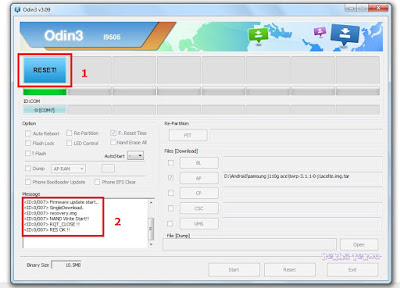CARA ROOT DAN PASANG TWRP SAMSUNG GALAXY J1 ACE (SM-J110G) MENGGUNAKAN ODIN V.3 09
Cara Root dan Pasang TWRP Samsung Galaxy J1 Ace (SM-J110G) Menggunakan Odin V.3 09-Untuk kesekian kalinya malam ini saya akan memposting ulang tutorial tentang bagaimana caranya pasang Twrp dan sekaligus me-root Samsung galaxy J1 Ace.
Sudah banyak pastinya yang mengetahui tentang fungsi dan kegunaan me-root ponsel android yang kita gunakan. Tapi yang pasti tentu keinginan kita untuk me-root intinya adalah mengoprek sistem pada ponsel android kita.

Seperti studi saya kali ini me-root ponsel android samsung J1 Ace milik pelanggan yang ingin dapat digunakan untuk berkaraoke dengan Smule dengan fitur videonya.
Baca juga: Cara Mengaktifkan Video Smule Samsung Galaxy J1 Ace
Perlu diketahui sebelumnya bagi para pengguna Samsung J1 Ace bahwasanya untuk dapat menggunakan fitur video smule, ponsel tersebut tidak serta merta dapat menikmati fitur tersebut.
Agar dapat menggunakan fitur tersebut Samsung J1 Ace harus kita Root dulu, kemudian kita setting (Oprek) langkah selanjutnya agar dapat mendukung Smule dengan kamera depannya pada samsung J1 Ace tersebut.
Pasang TWRP Samsung J1 Ace (SM-J110G)
Sebelum kita melangkah pada tahap Rooting android samsung J1 Ace,yang perlu kita lakukan adalah memasang TWRP terlebih dahulu. Barulah kemudian me-root samsung J1 Acenya.
Menurut saya pribadi dengan memasang TWRP pada ponsel android lebih banyak memiliki keuntungan ganda. Diantaranya kita dapat membackup semua data sistem android kita pada saat kita ingin mengoprek android kita.
Dengan begitu akan lebih nyaman dan tenang rasanya bila dalam pengoprekan mengalami kegagalan. Entah itu bootloop ataupun nomer imei hilang (Null).
Kita masih dapat mengembalikan lagi sistem android keawal dengan backup-an yang sudah kita simpan pada saat backup menggunakan TWRP.
Ok, sekarang mari kita mulai bagaimana cara memasang TWRP pada ponsel android samsung J1 Ace, dan bahan apa saja yang akan kita gunakan. Sama seperti sebelum-sebelumnya aplikasi yang kita gunakan untuk dapat menginput data TWRP kedalam sistem android adalah Odin3 V3.09.
Baca juga: Tutorial Cara Flash Samsung Galaxy J1 Ace SM-J110G dan SM-J111F via Odin
Silahkan anda siapkan dan download terlebih dahulu bahan bahan untuk proses Root dan pasang TWRP pada samsung J1 Ace dibawah ini.
Bahan bahan:
- PC atau Laptop
- Kabel USB Data
- Driver Samsung J1 Ace (SM-J110G) ►Download
- Odin3 V3.09 ►Download
- TWRP Samsung Galaxy J1 Ace (SM-J110G) ►Download
- Root SuperSU ►Download
Sebelumnya saya informasikan terlebih dahulu untuk dapat memasang TWRP pastikan dahulu bahwa samsung galaxy J1 Ace anda sudah dalam mode USB debugging dan OEM Unlock.
Namun bila ponsel android samsung J1 Ace anda belum dalam mode USB Debungging, silahkan anda ikuti dengan cara sebagai berikut dibawah ini dan cara pemasangan TWRP pada Samsung J1 Ace anda:
1. Masuk ke menu Pengaturan>Tentang Perangkat
2. Klik 7x pada Nomer Versi (Build number)
3. Akan ada peringatan bahwa anda akan masuk atau dibawa sebagai pengembang, lalu tekan menu back atau kembali
4. Sekarang anda buka mode pengembangan dipengaturan/Setting dan aktifkan USB Debugging & OEM terbuka kunci pilih Enable
5. Ekstrak samsung USB driver yang sudah anda download lalu instal seperti biasa dan tunggu hingga selesai
6. Ekstrak juga aplikasi Odin3 V.3.09 dan buka aplikasi tersebut
7. Pastikan hanya tercentang pada "F. Reset Time" saja, yang lain kosongkan saja. Kemudian, klik tombol "AP" dan arahkan ke folder dimana anda menyimpan file "twrp-2.8.7.0-j1acelte.img.tar dan klik Open
8. Matikan Samsung J1 Ace lalu hidupkan kembali dengan menekan tombol kombinasi antara Tombol Power+Home dan Volume bawah (down)
9. Akan muncul peringatan (Warning) pada layar android anda, kemudian tekan tombol volume atas untuk lanjut kedalam mode download
10. Sambungkan Samsung J1 Ace anda ke Port USB PC/Laptop yang tersedia dengan kabel data USB yang sudah anda persiapkan
11. Aplikasi Odin3 akan mendeteksi adanya Device yang terhubung dengan ditandai pada kota yang bertuliskan ID:COM. (Contoh pada PC saya terdeteksi pada Port "COM7")
12. Pastikan samsung galaxy J1 Ace anda terdeteksi dengan baik kemudian klik Star untuk memulai proses pemasangan TWRP pada Samsung J1 Ace SM-J110G anda.
13. Proses pemasangan TWRP biasanya akan berjalan sekitar 7-10 saja sampai ada tulisan Reset pada kotak kiri atas di Odin3.
Pada point ini sebelumnya kita hanya mencentang pada kotak isian F. Reset Time saja, jadi samsung J1 Ace tersebut tidak akan reboot secara otomatis pada umumnya.14. Tunggu dulu jangan dicabut Samsung J1 Ace anda hingga muncul notifikasi Pass dengan background warna hijau seperti gambar dibawah ini.
15. Pada proses Reset ke Pass ini biasanya akan memakan waktu yang cukup lama, jadi saya sarankan untuk bersabar
16. Cabut Samsung galaxy J1 Ace dari PC/Laptop anda bila sudah muncul notif Pass pada aplikasi Odin3 dan lanjut ketahap selanjutnya.
Baca juga: Sukses Cara Flash Samsung J7 Prime SM-G610F Marshmallow 6.0.1 Via Odin Terbaru
Cara Root Samsung Galaxy J1 Ace (SM-J110G)
1. Pindahkan atau copy paste file root yang sudah anda download tadi kedalam memory internal atau eksternal Samsung J1 Ace terserah anda.
2. Masuk ke mode TWRP dengan mengklik tombol Volume atas (Up)+Home+Power secara bersamaan
3. Jangan lepaskan tombol kombinasi hingga ponsel booting untuk kedua kali.
4. Setelah muncul booting tersebut jangan lepaskan tombol kombinasi hingga ponsel anda mati dan hidup dengan sendirinya lalu otomatis akan masuk ke Mode TWRP.
5. Pada mode TWRP geser ke kanan pada Swipe To Allow Modifications lalu tekan menu Instal
6. Arahkan ke dalam penyimpanan file root yang bernama SuperSU J1 Ace SM-J110G yang telah anda copy ke memory internal ataupun eksternal anda
7. Setelah itu geser ke kanan kembali untuk mengkonfirmasi pada pilihan Swipe To Confirm Flash
8. Tunggu hingga proses berjalan sampai selesai, setelah selesai klik pada Reebot System
9. Cek pada layar menu, akan ada aplikasi SuperSU yang sudah anda pasang dalam mode TWRP
10. Selesai!
Pada tutorial pemasangan SuperSU saya tidak bisa menampilkan gambar karena empunya android samsung J1 Ace ingin cepat cepat pulang,hehehe..Demikian lah tadi artikel tentang bagaimana caranya memasang TWRP sekaligus me-root pada android samsung Galaxy J1 Ace (SM-J110G).
Tutorial ini sudah saya tes pada user dan Alhamdulillah tidak ada kendala apapun dan sukses semua.